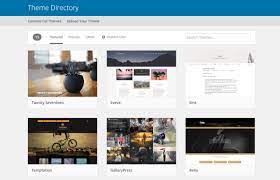
Panduan Membuat Situs Website Bertemplate Bisnis – Setiap bisnis membutuhkan situs web yang profesional, dirancang dengan baik, dan fungsional. Baik Anda menyediakan layanan tatap muka, menjalankan toko ritel, menjual produk secara online, atau menawarkan layanan b2b seperti konsultasi atau pemasaran, calon pelanggan akan menggunakan situs web Anda untuk menentukan apakah akan memilih bisnis Anda atau tidak.
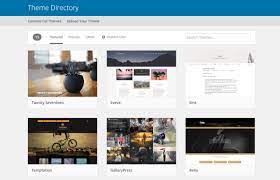
Panduan Membuat Situs Website Bertemplate Bisnis
Templatesblock.com – Saluran media sosial mungkin cukup untuk layanan lokal, atau Amazon Store dapat memberi Anda bisnis ritel online. Namun, jika Anda ingin memperluas, mengembangkan merek Anda, dan membangun kehadiran online yang asli, Anda memerlukan situs web Anda sendiri.
Dengan situs web bisnis Anda sendiri, Anda dapat menyesuaikan desain dan tata letak tanpa batasan, dan jauh lebih mudah untuk mempromosikan merek Anda di Google Penelusuran, daripada di halaman media sosial. Menurut sebuah studi baru – baru ini , hampir setengah dari semua konsumen akan mencari situs web bisnis kecil sebelum membuat keputusan pembelian.
Beberapa pemilik usaha kecil merasa mereka tidak memiliki keahlian atau sumber daya untuk membuat situs mereka sendiri, dan investasi tidak akan membenarkan imbalannya. Namun, dengan Elementor dan WordPress , Anda dapat merancang situs web bisnis yang berfungsi penuh dan hemat biaya tanpa memerlukan pengetahuan pengkodean sebelumnya Fitur Elementor , template, dan editor seret & lepas memungkinkan Anda untuk mendesain situs web bisnis Anda sendiri tanpa harus untuk merekrut pengembang.
Berikut cara membuat situs web bisnis yang luar biasa di WordPress dan Elementor:
Apa yang harus disertakan dalam Situs Web Bisnis?
Sebelum kita mulai dengan panduan untuk membuat situs, pertama-tama kita perlu memahami bahan utama situs web Bisnis dan perannya. Berikut adalah beberapa halaman dan elemen penting yang dibutuhkan setiap situs web Bisnis:
1. Beranda
The homepage adalah di mana sebagian besar pengguna akan mendapatkan sekilas pertama mereka perusahaan Anda, jadi penting untuk memberikan kesan pertama yang baik. Penelitian telah menunjukkan bahwa pengguna baru akan memutuskan untuk tidak terlibat dengan merek Anda jika situs web dirancang dengan buruk atau sulit dinavigasi.
Beranda situs web bisnis harus dengan jelas menampilkan logo, nama merek, pernyataan misi, gambar yang menarik, dan ikhtisar layanan dan/atau produk Anda. Anda juga harus menyertakan tautan navigasi ke halaman lain yang relevan di situs web Anda, dan CTA yang mendorong pengunjung untuk mengambil tindakan yang diinginkan.
2. Halaman Layanan
Halaman layanan adalah tempat Anda mencantumkan semua layanan yang Anda berikan, bersama dengan informasi penting seperti harga, waktu, lokasi, area yang dilayani, dll. Detail yang tepat akan bervariasi tergantung pada sifat bisnis Anda, tetapi prinsip utamanya adalah bahwa pengguna situs tidak boleh dibiarkan dengan pertanyaan apa pun.
Singkatnya, semua yang perlu diketahui calon pelanggan tentang layanan Anda harus dijelaskan di halaman ini. Mungkin perlu membuat subhalaman untuk setiap layanan, untuk menghindari menjejalkan halaman ini dengan terlalu banyak informasi. Dalam kasus ini, halaman layanan bertindak sebagai lobi, yang menampung tautan navigasi ke subhalaman
3. Halaman Tentang Kami
Halaman tentang kami membantu menghubungkan pengunjung baru dengan orang-orang di balik bisnis ini. Di sini, Anda akan menampilkan foto kepala, biografi, dan saluran media sosial dari direktur, manajer, dan karyawan. Anda juga harus memasukkan sejarah bisnis, bagaimana dan mengapa didirikan, dan keberhasilan yang Anda miliki.
4. Halaman Testimonial
Konsumen modern memerlukan bukti sosial sebelum memutuskan bisnis mana yang akan digunakan. Sebuah testimonial halaman harus menampilkan galeri pelanggan yang puas, bersama dengan kutipan tentang berapa banyak mereka mendapat manfaat dari menggunakan bisnis Anda.
Ini meyakinkan pelanggan baru bahwa bisnis Anda asli, dapat dipercaya, dan dapat diandalkan.
5. Halaman FAQ
Tidak peduli berapa banyak informasi yang Anda berikan pada halaman layanan Anda, akan selalu ada beberapa pertanyaan yang belum terjawab yang dimiliki pelanggan. Bagian FAQ khusus memungkinkan Anda mencurahkan seluruh halaman untuk menanggapi pertanyaan umum pengguna.
5. Hubungi Kami Halaman
Halaman hubungi kami harus menguraikan semua cara berbeda yang dapat digunakan pengunjung untuk menghubungi Anda, baik melalui obrolan langsung, email, atau telepon.
Cara paling efektif untuk memungkinkan pengguna menghubungi Anda adalah dengan formulir kontak yang merinci sifat kueri, sehingga dapat diteruskan ke orang atau departemen yang benar.
6. Blog
Blog situs harus menyediakan aliran pembaruan perusahaan yang stabil untuk membuat pengguna Anda mendapat informasi tentang semua kejadian terbaru. Selain itu, memublikasikan konten yang relevan dengan demografi target Anda membantu mempromosikan bisnis Anda melalui mesin telusur dan mendapatkan lalu lintas baru dari Google.
Panduan Membuat Situs Web Bisnis
Langkah 1: Pilih nama domain Anda
Saat Anda mulai membuat situs web sendiri, hal pertama yang perlu Anda lakukan adalah mendapatkan nama domain dan layanan hosting web. Nama domain Anda akan memungkinkan pengunjung mengakses situs web Anda.
Langkah 2: Pilih paket hosting web Anda
Paket hosting akan memungkinkan Anda untuk menampung semua file yang membentuk situs Anda. Server hosting Anda adalah tempat Anda akan menginstal WordPress dan add-on yang disebutkan dalam tutorial ini.
Apa yang hebat tentang hosting WordPress adalah bahwa itu dioptimalkan secara khusus untuk kinerja WordPress, kebutuhan keamanan, instalasi, dan proses orientasi. Ada daftar panjang host WordPress yang dapat dipilih, dan banyak pertimbangan yang menjadi faktor dalam proses pemilihan Anda.
Sejauh paket hosting, mereka berkisar dari paket hosting bersama yang terjangkau hingga hosting WordPress terkelola yang lebih mahal dan server khusus premium. Untuk mempermudah hidup Anda, kami merekomendasikan beberapa paket hosting yang sepenuhnya kompatibel dengan Elementor.
Setelah Anda mendaftar untuk paket hosting Anda, Anda akan menerima email selamat datang yang berisi semua detail yang terkait dengan akun Anda. Temukan tautan masuk ke area akun hosting Anda dan gunakan nama pengguna dan kata sandi untuk masuk ke akun Anda.
Langkah 3: Instal WordPress
Langkah selanjutnya adalah menginstal WordPress . Setelah Anda masuk ke akun hosting Anda, klik pada tab Akun Saya dan kemudian masuk ke cPanel Anda. Di cPanel, klik ikon WordPress di area penginstal otomatis dan ikuti langkah-langkah untuk menginstal WordPress.
Setelah WordPress diinstal, lanjutkan dan kunjungi situs WordPress Anda. Masukkan nama dan kata sandi yang telah Anda siapkan dan klik ‘Masuk’ untuk mengakses dasbor WordPress Anda.
(Tautan tekstual) Lihat panduan lengkap kami tentang cara menginstal WordPress di sini: Cara Menginstal WordPress
Setelah Anda mengunduh dan menginstal perangkat lunak WordPress, Anda dapat memanfaatkan platform CMS WordPress. Fleksibilitas WordPress memungkinkan Anda memilih dari puluhan ribu templat, tema, dan plugin WordPress .
Langkah 4: Instal Elementor
Langkah selanjutnya adalah menginstal Elementor, pembuat situs web visual yang sangat menyederhanakan proses pembuatan situs web WordPress. Terkadang, WordPress bisa menjadi alat yang menakutkan yang tampaknya terlalu rumit untuk digunakan sendiri. Namun, dengan menggunakan pembuat situs visual, Anda dapat membuat situs dengan cepat, efisien, dan nyaman.
Di dasbor WordPress Anda, navigasikan ke Plugin > Add New. Cari Pembuat Situs Web Elementor dan klik Instal. Ketika Elementor telah diinstal, klik Aktifkan.
Meskipun Elementor gratis, tergantung pada fitur yang Anda inginkan, Anda juga memerlukan Elementor Pro untuk memanfaatkan sepenuhnya kemampuan Elementor. Kunjungi Elementor.com dan beli plugin versi Pro lalu instal dan aktifkan dengan cara yang sama seperti di atas. Setelah Elementor Pro diinstal, Anda harus memasukkan lisensi Anda dengan membuka dasbor WordPress dan menavigasi ke Elementor > Lisensi.
Karena Anda akan menggunakan Elementor Theme Builder dan kit template Anda untuk mendesain seluruh situs web Anda, Anda tidak perlu mencari elemen desain apa pun di tema WordPress aktif Anda.
Sebagai gantinya, Anda hanya menginginkan fondasi yang paling ringan dan dioptimalkan kinerjanya, yang disediakan oleh tema Hello dari Elementor .
Untuk memulai, buka Appearance → Themes → Add New dan cari “Hello Elementor”. Kemudian, instal dan aktifkan tema.
Langkah 5: Pilih Kit Template Bisnis
Setelah Anda menginstal Elementor, bagian teka-teki berikutnya adalah kit templat situs web Bisnis. Ini adalah kumpulan templat individual yang diperlukan untuk situs web WordPress yang lengkap: Header, Footer, 404, Blog Archive, Single Post, Single Page, Popup, dan banyak lagi.
Baca juga : Beberapa Template Bisnis Dari Template Monster
Perpustakaan Template kami menampilkan situs web dari banyak ceruk, setiap kit memenuhi kebutuhan komunitas pengguna kami. Ini termasuk situs portofolio, situs agensi digital, situs majalah, salon kecantikan, dan banyak lagi.
Untuk menginstal kit, pertama, buat halaman yang disebut “Beranda” dan klik tombol Edit dengan Elementor untuk meluncurkan Elementor.
Kemudian, buka perpustakaan template Elementor dan cari “bisnis” di bawah Halaman. Setelah Anda menemukan template yang Anda inginkan, cukup klik install.
Langkah 6: Menyesuaikan kit template
Setelah Anda mengunduh dan menginstal kit, Anda dapat menggunakan editor drag & drop untuk menyesuaikan setiap aspek desain dan tata letak untuk menyesuaikannya dengan kebutuhan Anda.
Anda dapat mengubah logo, skema warna, tautan navigasi, salinan situs web, dan fitur lain yang Anda inginkan. Anda juga dapat menggunakan widget Elementor untuk menambahkan fungsionalitas tertentu ke situs web Anda seperti tombol donasi khusus.
Untuk mempelajari lebih lanjut tentang menyesuaikan template Anda, kunjungi pusat bantuan kami .
Langkah 7: Publikasikan situs web
Setelah Anda benar-benar puas dengan desain, antarmuka, dan fungsionalitas situs web Anda, inilah saatnya untuk mempublikasikannya secara langsung.
Untuk melihat pratinjau situs, klik ikon.
Jika Anda puas dengan hasilnya, lanjutkan dan klik tombol.
Klik ‘Lihat’ untuk melihat halaman yang diterbitkan